Practical Git commands
Git 作为一种 version control system,能够跟踪代码或文件目录的历史变化。无论是独自工作还是与他人合作都是很有帮助的工具。本文介绍 Git 相关知识和常用命令。
查看 git 版本
git --version
首次下载安装后常用的配置:
git config --global user.name "Vivienne"
git config --global user.email vivienne@example.com
可在 ~/.gitconfig 文件里查看 Git 全局配置。
或使用以下命令:
git config --list
Setting up a repository
git init <direcotry>
创建本地仓库(该命令通常是新项目中你会运行的第一条命令)
该命令在项目根目录里创建了 .git 子目录——包含当前repo所有必要元数据,使得它可以开始记录项目的版本。
注意:Git will not create a master branch until you commit something. 只有在你提交了一些东西,Git才会创建 master 分支。
随便在目录里添加一个文件,git add them then git commit,此时才真正完成 master 分支的创建。
复制一个已有的 Git 仓库到本地。默认复制仓库所有历史记录,如果一个仓库有巨大的修改记录,则需要花费较长时间。
git clone
git clone --shallow # 只复制最近的一次提交记录
Cloning automatically creates a remote connection called origin pointing back to the original repository.
Inspecting a repository
该命令显示工作分支和临时集结区域的状态——哪些文件集结了、没有被集结,还是没有被追踪。
git status
显示当前分支的版本历史,含提交的 hash ID 和提交信息。
git log
git log --all --graph --decorate --oneline # 以树形展示简短的提交信息(commitId 与 commit msg),以显示所有分支的历史
git log -p <file>
git log <commit> # 以某个 commit 作为查看历史的起点
Saving changes
比较当前文件和集结区文件的诧异。也可以不指定文件名,直接运行 git diff,这样会显示所有改动文件的诧异。
git diff <filename>
git diff <commit> HEAD <filename> # 比较指定文件在指定的 commit 中与当前分支的差异
Stage all changes in filename for the next commit. 添加指定文件到暂存区。
git add <filename>
把被修改、被删除的文件从暂存区提交到本地仓库,没有被 git 管理/追踪到的 new file 不会受影响。
git commit -a
提交暂存区的改动到本地仓库,并附上说明信息。
git commit -m "Commit message"
使用指定编辑器来编写 commit 信息
Git 默认会调用你的环境变量 editor 定义的值作为文本编辑器。如果没有定义,则调用 Vi 来创建和编辑提交信息。
使用 core.editor 改变默认编辑器:
git config --global core.editor emacs
这样输入 git commit –> enter,终端自动打开 emacs 编辑器。
隐藏
把 changes 从工作分支上暂时隐藏,一个 stash 实际上就是一个 commit。Stash 属于本地 Git 仓库,不会通过 push 推到远端。
默认地,Git 不会隐藏 untracked 或 ignored 的文件。加 -u 可以隐藏 untracked 文件;加 -a(--all)可把 ignored 文件包含进来。最好给 stash 记录添加描述 git stash save "message"。
git stash
查看暂存列表
git stash list
默认地,re-apply 最新创建的 stash(即 stash@{0} 的记录),然后在 stash 列表中删除该记录。可通过指定 num 暂存操作序号。
git stash pop stash@{2}
重新应用 changes 到工作分支,并保留在 stash 中,这样可以把 stashed 的 changes 应用于多个分支。
git stash apply
为避免当前分支的 changes 与 stash 的改变在 pop 或 apply 时有冲突,通过上述把 stashed 改变应用到新分支。
git stash branch <branch_name>
对比 stash 和当前提交的不同。
git stash show -p
清空 stash 暂存记录。或者删除指定隐藏记录 git stash drop stash@{1}。
git stash clear
Apply已存在的commit到其他分支
先创建一个干净的 开发分支,切换到此分支,运行如下命令,可把其他分支上已存在的 commit 应用到此分支上。
git cherry-pick <commit>
挑选多个连续 commit 到其他分支(复制连续区间[A,B]的提交)。 注意:commit A should be older than commit B.
git cherry-pick A^..B
Rewriting history
git commit --amend
This command provide a convenient way to fix up the most recent commit. It lets you combine staged changes with the previous commit instead of committing it as an entirely new snapshot. It can also be used to simply edit the previous commit message without changing its snapshot.
该指令提供了一种修补最新提交的简便方法。使你能够把新集结的改变(通过 git add)结合到前一个提交中,而不需要创建一个全新的快照来提交。也可以在不改变快照的情况下,单纯用来修改前一个提交的 message。
Using Branches
列出本地仓库中所有分支。
git branch
git brach -vv # 显示所有分支,以及每个分支最后一次提交的 commit message
列出所有远端仓库的分支,分支名由他们所属的 remote 名开始,以区别于本地分支。
git branch -r
The current branch will be highlighted with an asterisk 星号(*). 当前所在分支前以星号标记。
Create a new branch called branch_name. 创建一个新分支(停留在当前分支)。若切换到该分支需要使用 git checkout <branch_name>。
git branch <branch_name>
或直接使用:
git checkout -b <new-branch>
删除指定 local 分支。如果该分支还没有 merge 到当前分支,则 Git 会阻止操作并提示 error。此时若要强制删除分支,使用 -D 作为参数。
git branch -d <branch_name>
删除 fetch 到本地的 remote 分支。
git branch -d -r <branch_name>
或执行以下操作: 删除远端仓库工作分支。注意:确保该分支代码已上线再删除。
git push origin --delete <branch_name>
Rename the current branch to branch_new_name. 重命名当前分支。
git branch -m <branch_new_name>
Git 内部原理
Git使用文件来保存提交对应的 SHA-1 值,这些文件以简单的名字命名,名字的指针替代原始的 SHA-1 值。在 Git 中,这种简单的名字被称为“引用(references,或简写为 refs)”。
查看项目引用
find .git/refs
不直接编辑引用文件,如果想更新某个引用,则使用 update-ref,在指定提交上创建一个分支
git update-ref refs/heads/<branch_name> <commit>
这基本就是 Git 分支的本质:一个指向某一系列提交之首的指针或引用。
使用 tag
Git 主要的对象类型除了数据对象、树对象 提交对象,还有标签对象(tag object)。标签非常类似于一个提交对象——它包含一个标签创建者信息、一个日期、一段注释信息,以及一个指针。主要的区别在于,标签对象通常指向一个提交对象,而不是一个树对象。
它像是一个永不移动的分支引用——永远指向同一个提交对象。
结合实例:公司通用组件库在不同项目里通过指定内部代码仓库特定分支名来锁定版本,某天运维在不知情的情况下把项目里所有merged分支全删了,导致项目构建时npm install找不到依赖报错。
// package.json
"dependencies": {
"front-components": "git+ssh://git@gitlab.xxx.com:front-components.git#v1.0.0",
}
// package-lock.json
"front-components": {
"version": "git+ssh://git@gitlab.xxx.com:front-components.git#6d4fd50c5cbe88145e9b73d03ff8023da706f648",
"from": "git+ssh://git@gitlab.xxx.com:front-components.git#v1.0.0",
},
解决: 1.本地拉取组件库 master 分支最新代码 2.确认指定的提交是否曾经合并到 master 分支:git log 6d4fd50c5cbe88145e9b73d03ff8023da706f648(我们约定分支推远端,线上发布后,都需要合并到 master 分支) 3.基于提交id创建标签:git tag v1.0.0 6d4fd50c5cbe88145e9b73d03ff8023da706f648 4.列出所有标签:git tag 5.确认标签已关联指定提交:git show v1.0.0 6.同步标签到远端仓库:git push origin v1.0.0
补充: 删除本地标签
git tag -d <tag_name>
创建带有说明的标签,用-a指定标签名,-m指定说明文字
git tag -a <tag_name> -m "version 0.1 released" <commit>
参考Git标签和分支
Syncing
List the remote connections you have to other repositories. 列出所有与其他远端仓库的链接名,以及它们对应的 url。
git remote -v
不加 -v 参数,则只显示 remote name。
添加一个名为 myOrigin 的新的与远端仓库的链接。
git remote add myOrigin remote_repository_URL
修改名为 origin 的与远端仓库的链接的 url 值。
git remote set-url origin remote_repository_URL
把远端仓库的所有分支、标签拉取下来,取下来的内容也被视为远端分支,所以不会影响你本地开发工作。
git fetch <remote_name>
与人合作同一个任务时,先运行 git fetch命令,把他的分支取下来,然后 git checkout <分支名>,在本地创建同名新分支,并跳转过去。
Before fetching, remove any remote-tracking references that no longer exist on the remote. 删除本地所有 remotes/<remote_name>/<branch_name>在远程库中已经不存在的分支。
git fetch --prune origin
git fetch -p origin
取得指定的在远端的当前分支的副本,然后立刻把它合并到当前工作分支。This is the same as git fetch <remote_name> followed by git merge origin/<current-branch>.
git pull <remote_name>
通过该指令把本地仓库指定分支所有 necessary 的提交和 internal 对象传到远端仓库。该指令在目的仓库创建一个本地分支。为了阻止你overwrite提交,Git won’t let you push when it results in a non-fast-forward merge in the destination repository。
git push <remote_name> <branch_name>
如果希望只使用 git push 完成推送,而不指定远程仓库名和分支名,则可以设置:
git branch --set-upstream-to=<remote_name>/<branch_name>
将一个分支里的更新集成到另一个分支上
有两种方法 git rebase 和 git merge。
使用到这两个命令的情况比如,你从主分支切出来做 feature,同时其他人提交了新的 commit,并且合并到了 master 分支,而你的功能需要依赖这些提交,
最简单的做法是使用 merge 命令:先更新本地的 master 分支(保持本地主分支最新),然后
git merge master feature-branch
// 或者
git checkout feature-branch
git merge master
// 如果有冲突,解决冲突 → save file → `git add` → `git merge --continue`
这样会在 feature 分支创建新的 merge 提交.
- 优点是保留/连接两个分支的历史,是 non-destructive 操作。
- 缺点是当 master 分支非常活跃时,你的 feature 分支会出现许多 merge 提交,使 feature 分支的提交历史看起来“非线性”,使其他开发人员比较难理解项目的历史。
另一种做法是使用 rebase 命令:把 feature 分支上新的 commit 都在 master 分支上重演一遍。
git checkout feature
git rebase master
// 如果有冲突,解决冲突 → save file → `git add` → `git rebase --continue`
相比起建立新的提交,rebase 是重写项目历史(moves the entire feature branch to begin on the top of the master branch)
-
优点是使项目历史干净,避免了不必要的 merge commits,得到近乎完美的线性项目历史,可以很方便地使用
git log和gitk查询各个提交。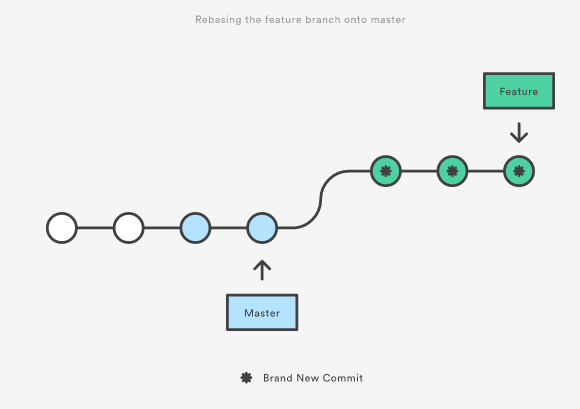
-
缺点是如果没有遵从一定的规则(never use git rebase on public branch),重写项目历史会给 collaboration 工作流带来灾难性的问题。
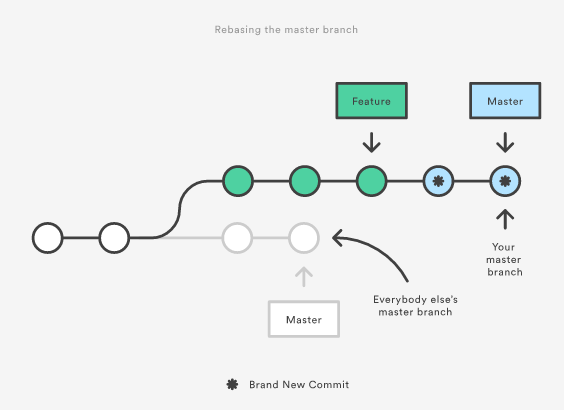
Undoing Changes
git reset --hard <commit>
Move the current branch tip backward to commit and reset both the staging area and the working directory to match. 移除当前分支指定 hashID 的提交所带来的变更(暂存区、工作区的内容都会被修改到与提交点完全一致的状态。)
git revert <commit>
用一个新提交来消除一个历史提交所做的任何修改。通常用于修正最近的一个commit。
与 git reset 的区别是,产生新的commit,把 HEAD 向前移动。
在回滚这一操作上看,效果差不多。但是在日后继续merge以前的老版本时有区别。因为git revert是用一次逆向的commit“中和”之前的提交,因此日后合并老的branch时,导致这部分改变不会再次出现,减少冲突。但是git reset是之间把某些commit在某个branch上删除,因而和老的branch再次merge时,这些被回滚的commit应该还会被引入,产生很多冲突。
代码回滚,先在本地 reset 到指定 commit,然后强制覆盖远端分支代码:
git push <remote_name> <branch_name> -f
执行merge代码时遇到代码冲突,不想解决时,可运行以下指令:
git merge --abort
单个文件回退指定版本
git reset <commit> file
运行完指令,需要生成新的 commit。
恢复删除的本地分支
用 -d 或 -D 删除的本地开发分支,可通过以下指令找到已删除分支最后一个 commit 的 hash 标记然后恢复。
git reflog
git checkout -b <branch_name> <SHA-1>
Reference logs, or “reflogs”, 记录了分支和其他参考信息在本地仓库更新的时间。
git checkout 其他用法
git checkout -f <commit> # 强制切换到当前分支某一个版本的代码
git checkout <filename> # 放弃对文件进行的修改,重新从暂存区中取出原文件
Git 文件状态
Git 文件状态分为 untracked 和 tracked.
untracked 文件是指新建的尚未被 git 管理起来的文件。
tracked 又分为三种状态:
- 已修改( modified ) 表示修改了但没有提交保存;
- 已暂存( staged ) 表示把已修改的文件放在下次提交时要保存的清单中;
- 已提交( committed ) 表示文件已被安全地保存在本地仓库中了。
视图化查看 Commits 插件
Gitk 一个基于 Tcl/Tk 的 Git 浏览器(For Unix/Linux),主要用于用户查看仓库的各类信息(更改信息、提交信息、版本信息、图形显示等)
.gitignore 文件的使用
该文件用来告诉 Git 哪些文件(我们不想 Git to check in GitHub)需要忽略。三种方法:
-
创建局部 .gitignore 文件:在项目 repository 下创建这个文件,Git 将使用它来决定忽略哪些文件和文件目录在你做一个 commit 之前。
- 这个文件需要被提交到项目仓库里,这样其他人复制项目时将分享同样的忽略规则。
-
初学者都会遇到的一个问题:假设你有一个已经 checked in 的文件,你突然想要忽略它,Git 将不会 untrack 这个文件,只是因为你突然把它写进了 .gitignore 文件里。它已经在仓库里里,你 必须 先在仓库里删掉这个文件。
// 记得先 git add,git commit 你想要追踪的其他文件,然后执行: git rm -r --cached . git add . git commit -m "fixed tracking unwanted files" // 上述操作将从仓库里删掉所有文件,再按照新的 .gitignore 中的过滤规则,把当前目录所有的文件都加回来
-
创建全局 .gitignore 文件:这样你电脑上每一个 Git 仓库都会执行文件里的规则。
git config --global core.excludesfile ~/.gitignore_global -
在仓库里明确排除:如果你不想创建 .gitignore 文件与其他人分享,你可以为指定仓库创建规则,指出不需要提交的文件。(使用该技术用于你不希望其他人生成的本地产文件,比如你编辑器产生的文件。)
使用文本编辑器,打开项目根目录下 .git/info/exclude 的文件,你在这里添加的任何规则,将只会在你本地仓库里被忽略。
追踪文件大小写变化
查看 Git 对文件系统大小写的处理
git config --get core.ignoreCase
设置“不忽略大小写”:尽管默认是 false 的,但为兼容不同操作系统,安装时可能被默默改为了 true
git config core.ignoreCase false
Git 代码提交准则
在使用 Git 时应该遵守一个基本原则——使提交记录尽可能简洁详细,看它就像读一本书。要达到这种效果,只需牢记几点:
- 控制提交粒度;最好控制为一个小 feature 或者一个 bug fix,这样进行恢复等操作时能够将「误伤」减到最低
- 填好提交信息;用一句简练的话写在第一行,然后空一行,略微详细地阐述该提交所增加或修改的地方
- 调节推送频率;不要每提交一次就推送一次,多积攒几个提交后一次性推送(可以避免前一个提交后发现代码中还有小错误)。
- 多衍合少合并。通过衍合进行提交的合并或者信息修改。
向remote推送代码时提示输入passphrase?
解法一:把 remote url 从ssh改为https
解法二:在生成 SSH key 的时候,当终端提示设置 password 跳过就行(因为密码不是必须的)
查看文件中每一行最近的修改信息
git blame <filename>